今天安裝這個gitlab,雖然中間遇到了很多問題,但好在最後都一一解決了,有問題就得多查查別人怎麼解決的,當然也需要我們自己的細緻觀察和嚴謹思考。後面有時間再寫下如何使用gitlab創建一個倉庫及一些常用配置吧。 ...
序言 各位好啊,我是會編程的蝸牛,作為java開發者,在團隊開發中,一般都是需要使用git及git倉庫來管理我們的代碼的,這非常方便。我以前在小公司的時候,基本都是一個人開發一個項目,所以也沒有怎麼接觸過git,後來去了大一點的公司,才第一次接觸。這其中使用的比較多的倉庫就是gitlab,但之前都是別人幫我搭好的,最近為了研究下jenkins自動化部署,所以得先安裝下git倉庫,這裡首選gitlab,當然在這之前,我們可能還需要安裝一個centos系統,這個可以參考我之前的文章:如何用VMWARE創建一個Linux虛擬機 話不多說,直接開始安裝吧。 安裝sshd 首選,先安裝下sshd依賴,執行如下命令: yum install -y curl policycoreutils-python openssh-server 按照正常的設想,應該是等待安裝完成,但卻報錯了,如圖:
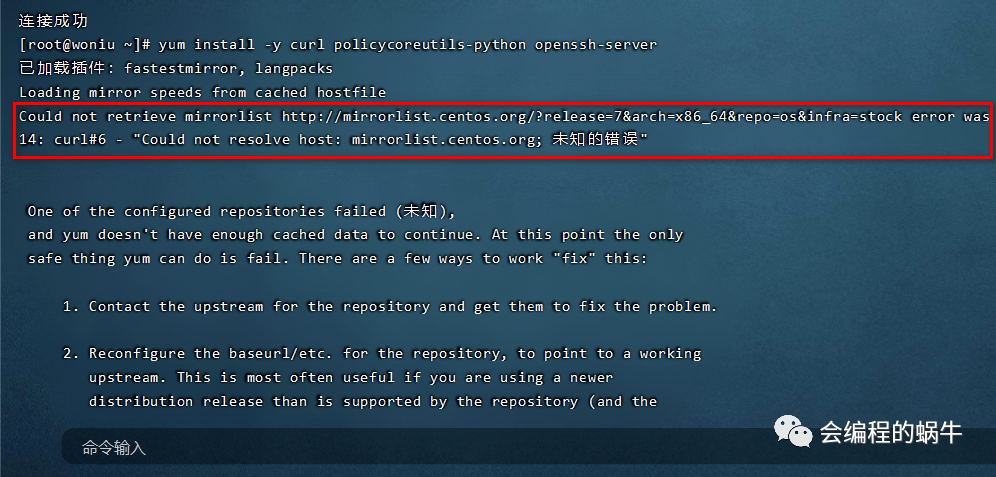 看樣子,是centos7裡面預設的yum源鏡像有點問題,網上查了一下,找到瞭解決方法,大致的原因是yum配置文件里指向的功能變數名稱識別不了;需要重新設置下DNS指向。具體可以參考下這篇文章。https://blog.csdn.net/linhua_111/article/details/103522748
解決之後,再次執行上面的命令,就可以成功安裝了。
看樣子,是centos7裡面預設的yum源鏡像有點問題,網上查了一下,找到瞭解決方法,大致的原因是yum配置文件里指向的功能變數名稱識別不了;需要重新設置下DNS指向。具體可以參考下這篇文章。https://blog.csdn.net/linhua_111/article/details/103522748
解決之後,再次執行上面的命令,就可以成功安裝了。
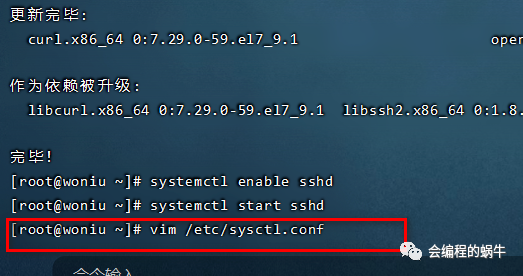 輸入如下文本:
net.ipv4.ip_forward = 1
這樣,就配置好了防火牆。這樣設置的作用是,當linux主機有多個網卡時,一個網卡收到的信息就可以傳遞給其他網卡了,就是數據可以進行轉發。
輸入如下文本:
net.ipv4.ip_forward = 1
這樣,就配置好了防火牆。這樣設置的作用是,當linux主機有多個網卡時,一個網卡收到的信息就可以傳遞給其他網卡了,就是數據可以進行轉發。
 然後,啟動防火牆:
systemctl enable firewalldsystemctl start firewalld
最後,將防火牆重啟,使防火牆設置生效。
systemctl reload firewalld
安裝postfix
由於gitlab是需要使用postfix來作為郵件發送服務的,所以,還得安裝下這個服務。
直接輸入命令即可安裝,在確認安裝環節,輸入【y】即可:
yum install postfix
然後,啟動防火牆:
systemctl enable firewalldsystemctl start firewalld
最後,將防火牆重啟,使防火牆設置生效。
systemctl reload firewalld
安裝postfix
由於gitlab是需要使用postfix來作為郵件發送服務的,所以,還得安裝下這個服務。
直接輸入命令即可安裝,在確認安裝環節,輸入【y】即可:
yum install postfix
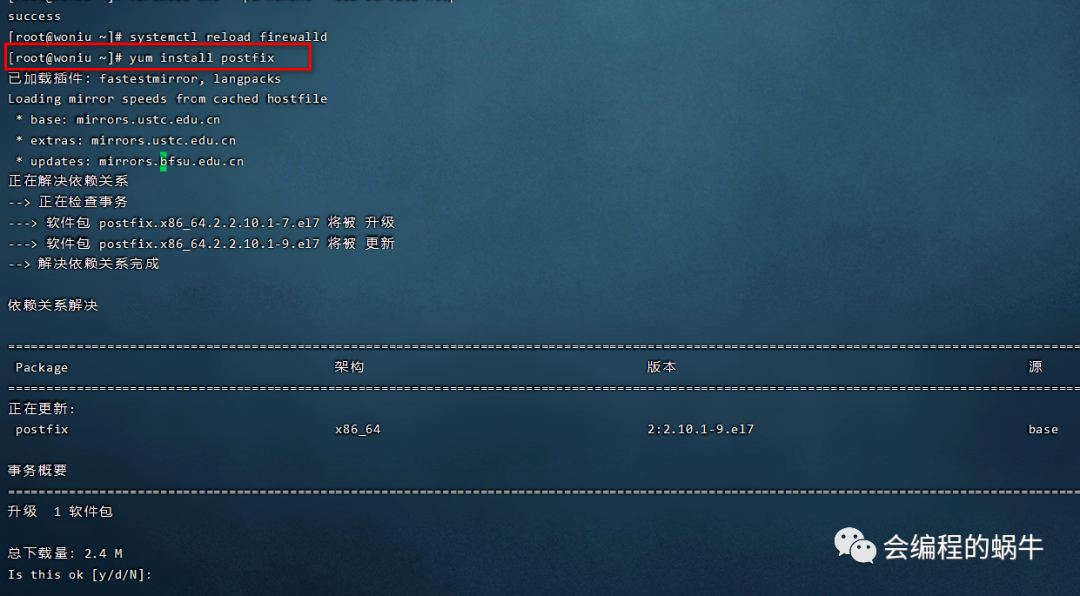 安裝完成之後,打開/etc/postfix/main.cf 文件,找到inet_protocols = all,將 all 改為 ipv4。
然後,啟動postfix,輸入命令:
systemctl enable postfix systemctl start postfix
安裝gitlab
終於到了安裝gitlab的時刻了。
首先,由於網路原因,我們需要更改下鏡像源地址。在/etc/yum.repos.d 目錄下新建 gitlab-ce.repo 文件,併在裡面輸入如下內容:
[gitlab-ce]name=Gitlab CE Repositorybaseurl=https://mirrors.tuna.tsinghua.edu.cn/gitlab-ce/yum/el$releasever/gpgcheck=0enabled=1
然後保存文件,這樣把該鏡像源的地址設置成了清華大學的,下載的時候會比較快。
安裝完成之後,打開/etc/postfix/main.cf 文件,找到inet_protocols = all,將 all 改為 ipv4。
然後,啟動postfix,輸入命令:
systemctl enable postfix systemctl start postfix
安裝gitlab
終於到了安裝gitlab的時刻了。
首先,由於網路原因,我們需要更改下鏡像源地址。在/etc/yum.repos.d 目錄下新建 gitlab-ce.repo 文件,併在裡面輸入如下內容:
[gitlab-ce]name=Gitlab CE Repositorybaseurl=https://mirrors.tuna.tsinghua.edu.cn/gitlab-ce/yum/el$releasever/gpgcheck=0enabled=1
然後保存文件,這樣把該鏡像源的地址設置成了清華大學的,下載的時候會比較快。
 保存好之後,需要重新生成環境,執行如下命令:
yum makecache
但是,這裡,我又遇到了一個問題,如圖:
保存好之後,需要重新生成環境,執行如下命令:
yum makecache
但是,這裡,我又遇到了一個問題,如圖:
 發生這個問題的原因比較明顯,就是我的系統上,/var這個掛載點空間不足,本身是由於我這個掛載點空間就不大,然後安裝gitlab又比較耗費空間,所以,就報錯了。無奈,又網上搜了一圈。
最終找到了將根目錄下的空間分配一部分給其他掛載點的方法,成功解決這個問題。大家如果也遇到這個問題,可以參考這篇文章,寫得比較詳細了。https://www.linuxidc.com/Linux/2019-04/158346.htm
發生這個問題的原因比較明顯,就是我的系統上,/var這個掛載點空間不足,本身是由於我這個掛載點空間就不大,然後安裝gitlab又比較耗費空間,所以,就報錯了。無奈,又網上搜了一圈。
最終找到了將根目錄下的空間分配一部分給其他掛載點的方法,成功解決這個問題。大家如果也遇到這個問題,可以參考這篇文章,寫得比較詳細了。https://www.linuxidc.com/Linux/2019-04/158346.htm
 然後,我們就可以正式安裝gitlab了,執行如下命令:
yum install -y gitlab-ce
然後,我們就可以正式安裝gitlab了,執行如下命令:
yum install -y gitlab-ce
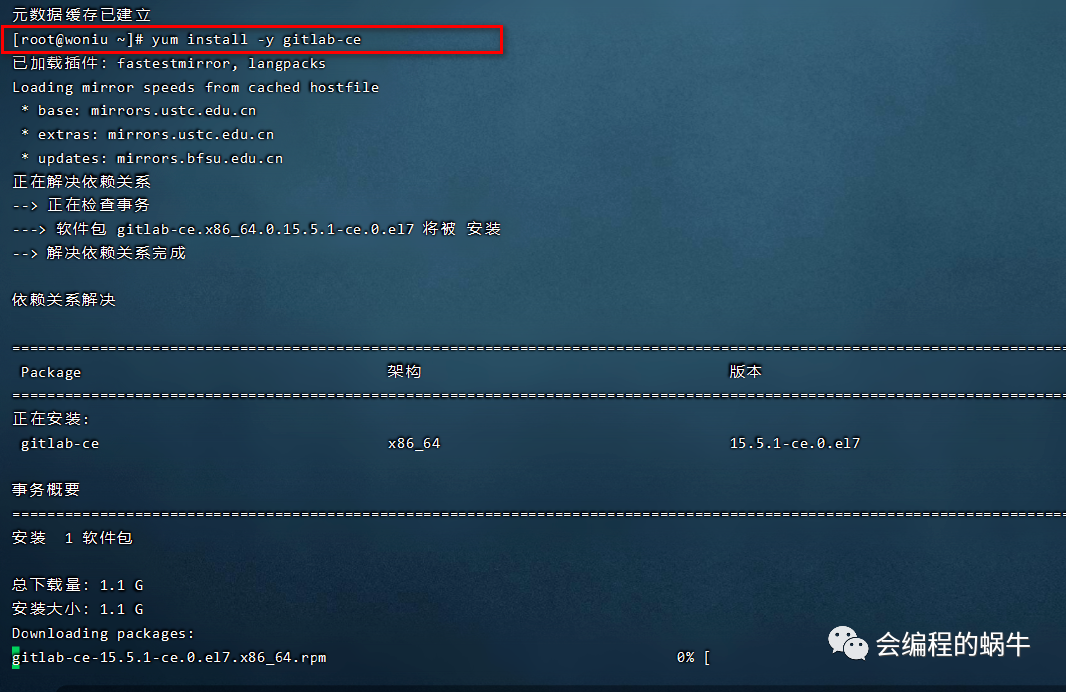 這個安裝起來時間較長,需要耐心等待一下,大概10分鐘左右。
當看到這個畫面的時候,就說明gitlab已經基本安裝好了。
這個安裝起來時間較長,需要耐心等待一下,大概10分鐘左右。
當看到這個畫面的時候,就說明gitlab已經基本安裝好了。
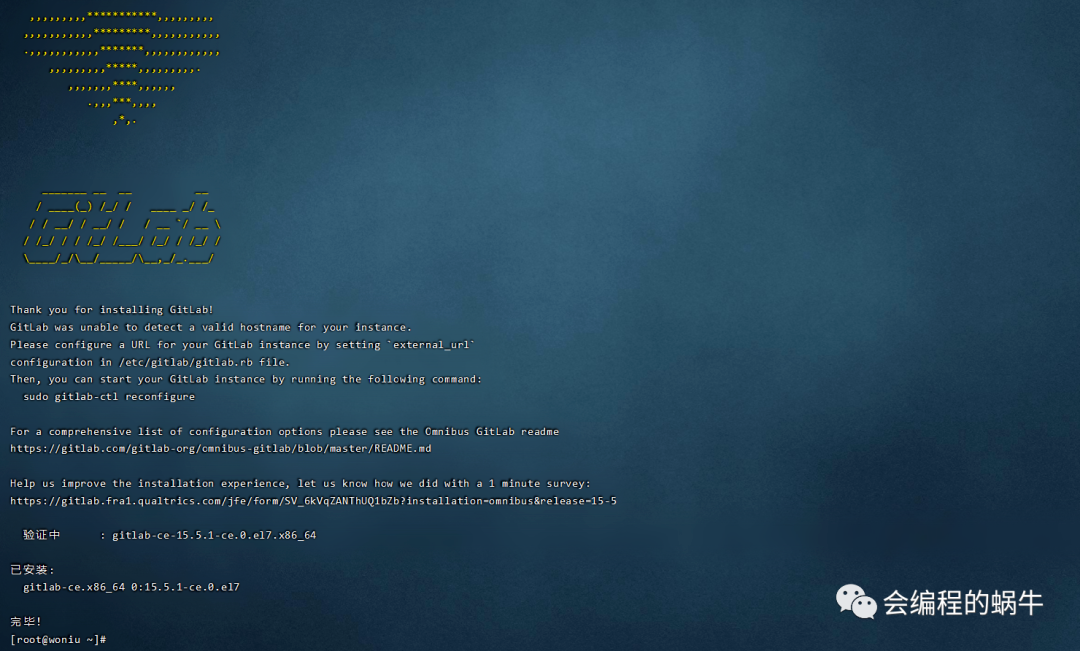 運行gitlab
首先,我們需要配置一下GitLab的功能變數名稱,當然這個不是必須的,但建議配置下,不然到時候訪問gitlab的時候,名字不太好記。
打開/etc/gitlab/gitlab.rb文件,找到external_url 這個選項,改成改機器的ip或者功能變數名稱,如圖:
運行gitlab
首先,我們需要配置一下GitLab的功能變數名稱,當然這個不是必須的,但建議配置下,不然到時候訪問gitlab的時候,名字不太好記。
打開/etc/gitlab/gitlab.rb文件,找到external_url 這個選項,改成改機器的ip或者功能變數名稱,如圖:

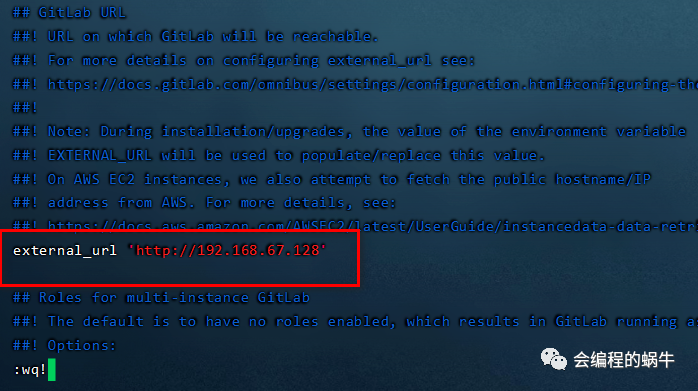 然後,就是初始化gitlab,這是必須的,時間也比較長,耐心等待下吧。
輸入命令:
gitlab-ctl reconfigure
當出現如圖的畫面時,就已經配置完成了。
然後,就是初始化gitlab,這是必須的,時間也比較長,耐心等待下吧。
輸入命令:
gitlab-ctl reconfigure
當出現如圖的畫面時,就已經配置完成了。
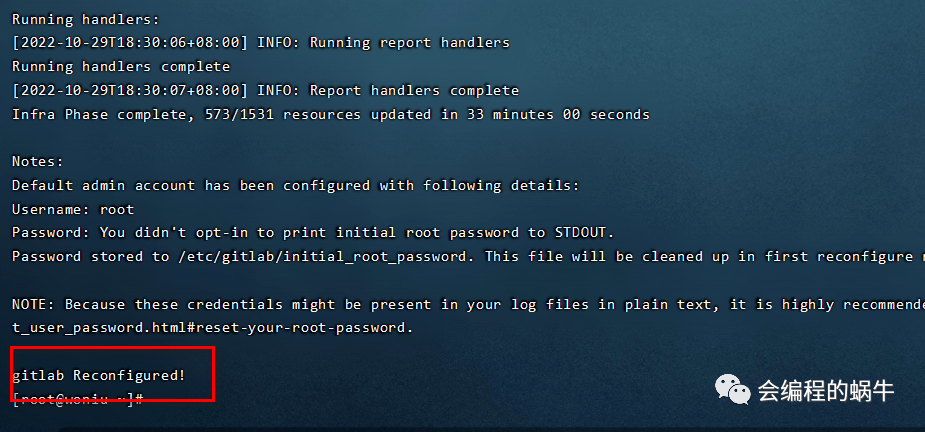 這裡說明下常用的命令:
sudo gitlab-ctl reconfiguresudo gitlab-ctl stopsudo gitlab-ctl start
分別是初始化gitlab,關閉gitlab,啟動gitlab。現在我們啟動下gitlab。但這時,問題又出現了。出現了502界面,並不是我們想要的登錄界面。
這裡說明下常用的命令:
sudo gitlab-ctl reconfiguresudo gitlab-ctl stopsudo gitlab-ctl start
分別是初始化gitlab,關閉gitlab,啟動gitlab。現在我們啟動下gitlab。但這時,問題又出現了。出現了502界面,並不是我們想要的登錄界面。
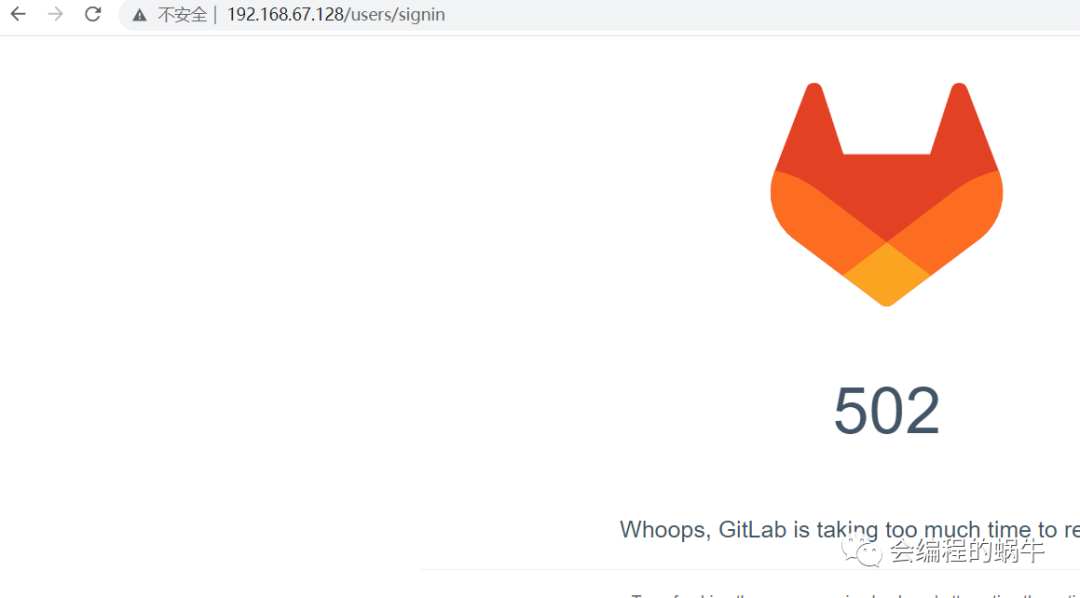 我網上又找了很多種解決辦法,有說8080埠被占用的,但我這邊是用80埠的,所以不是這個問題。也有說可能啟動較慢,需要等待一段時間,可是我大概等了10幾分鐘了,也還是502,所以也不是這個問題。
最後,看到說可能是記憶體不夠,這個倒是有可能的,我在設置虛擬機的時候,把記憶體好像只設置成了1GB,網上說最好大於2GB,所以又將虛擬機的記憶體改大了,改成了4GB。我這裡用的是VMWare虛擬機,這個更改的操作,也可以參考我上面講的我之前的那篇文章,這裡就不展開講了。
登錄gitlab
千呼萬喚始出來了。終於到了登錄的時刻了,但是問題來了,賬號是root,那麼密碼是多少呢?
我網上又找了很多種解決辦法,有說8080埠被占用的,但我這邊是用80埠的,所以不是這個問題。也有說可能啟動較慢,需要等待一段時間,可是我大概等了10幾分鐘了,也還是502,所以也不是這個問題。
最後,看到說可能是記憶體不夠,這個倒是有可能的,我在設置虛擬機的時候,把記憶體好像只設置成了1GB,網上說最好大於2GB,所以又將虛擬機的記憶體改大了,改成了4GB。我這裡用的是VMWare虛擬機,這個更改的操作,也可以參考我上面講的我之前的那篇文章,這裡就不展開講了。
登錄gitlab
千呼萬喚始出來了。終於到了登錄的時刻了,但是問題來了,賬號是root,那麼密碼是多少呢?
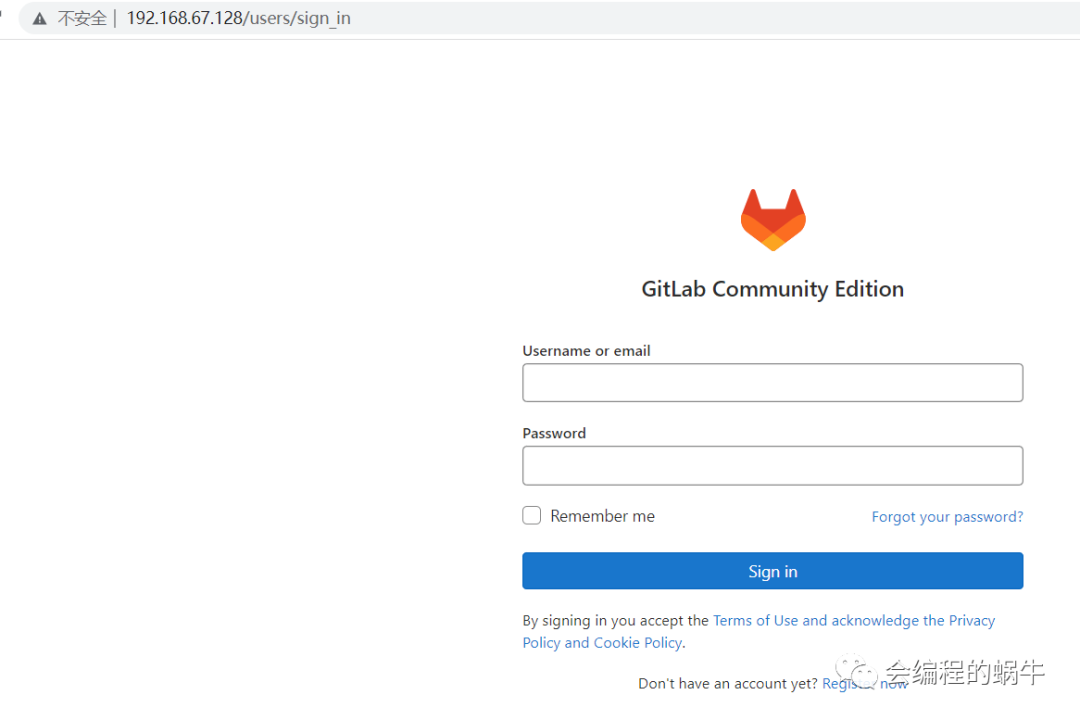 有同學可能會說,直接註冊一個賬號不就得了,這樣應該也可以,就是點擊界面下麵的註冊選項。
不過我這裡還是希望先用root賬號登錄,畢竟可能能看到的比較全面。密碼的話,後面找了下,是在我們的某個文件裡面了。而且是有時間限制的,到了時間,這個密碼就被抹去了。我是在日誌信息里找到的這個文件,如圖
有同學可能會說,直接註冊一個賬號不就得了,這樣應該也可以,就是點擊界面下麵的註冊選項。
不過我這裡還是希望先用root賬號登錄,畢竟可能能看到的比較全面。密碼的話,後面找了下,是在我們的某個文件裡面了。而且是有時間限制的,到了時間,這個密碼就被抹去了。我是在日誌信息里找到的這個文件,如圖
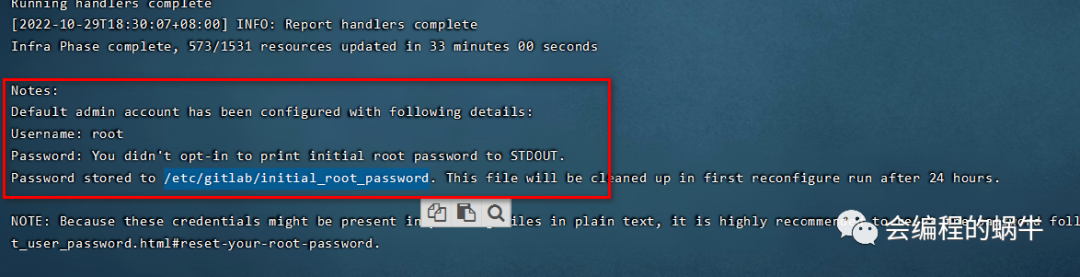 然後,我們打開這個文件,直接取出密碼即可,也沒有什麼加密解密的操作。
然後,我們打開這個文件,直接取出密碼即可,也沒有什麼加密解密的操作。
 最後,終於可以使用root和這個密碼去登錄了,看看登錄後的效果。
最後,終於可以使用root和這個密碼去登錄了,看看登錄後的效果。
 總結
今天安裝這個gitlab,雖然中間遇到了很多問題,但好在最後都一一解決了,有問題就得多查查別人怎麼解決的,當然也需要我們自己的細緻觀察和嚴謹思考。後面有時間再寫下如何使用gitlab創建一個倉庫及一些常用配置吧。
推薦閱讀 點擊標題可跳轉
Tabby,一款老外都在用的 SSH工具,竟然還支持網頁操作
如何用Virtualbox搭建一個虛擬機
java程式員在交接別人的工作時如何保證順利交接?
JetBrains Fleet初體驗,如何運行一個java項目
IDEA 調試起來太費勁?你需要瞭解這幾招!
總結
今天安裝這個gitlab,雖然中間遇到了很多問題,但好在最後都一一解決了,有問題就得多查查別人怎麼解決的,當然也需要我們自己的細緻觀察和嚴謹思考。後面有時間再寫下如何使用gitlab創建一個倉庫及一些常用配置吧。
推薦閱讀 點擊標題可跳轉
Tabby,一款老外都在用的 SSH工具,竟然還支持網頁操作
如何用Virtualbox搭建一個虛擬機
java程式員在交接別人的工作時如何保證順利交接?
JetBrains Fleet初體驗,如何運行一個java項目
IDEA 調試起來太費勁?你需要瞭解這幾招!


